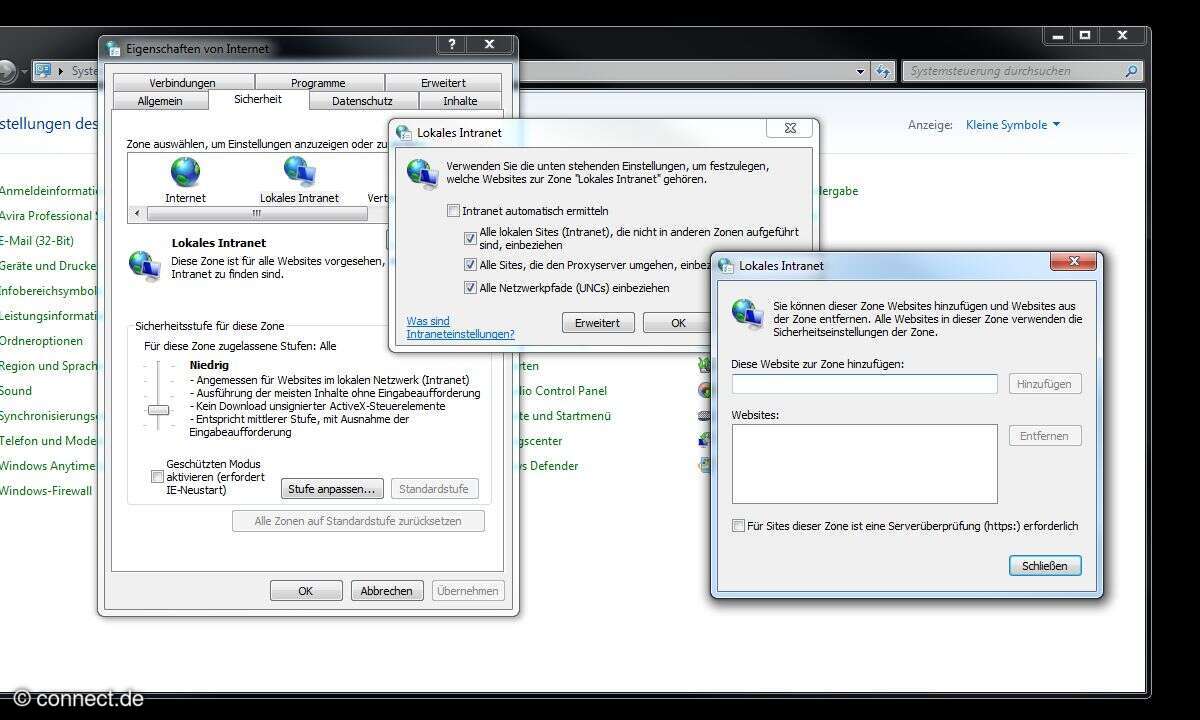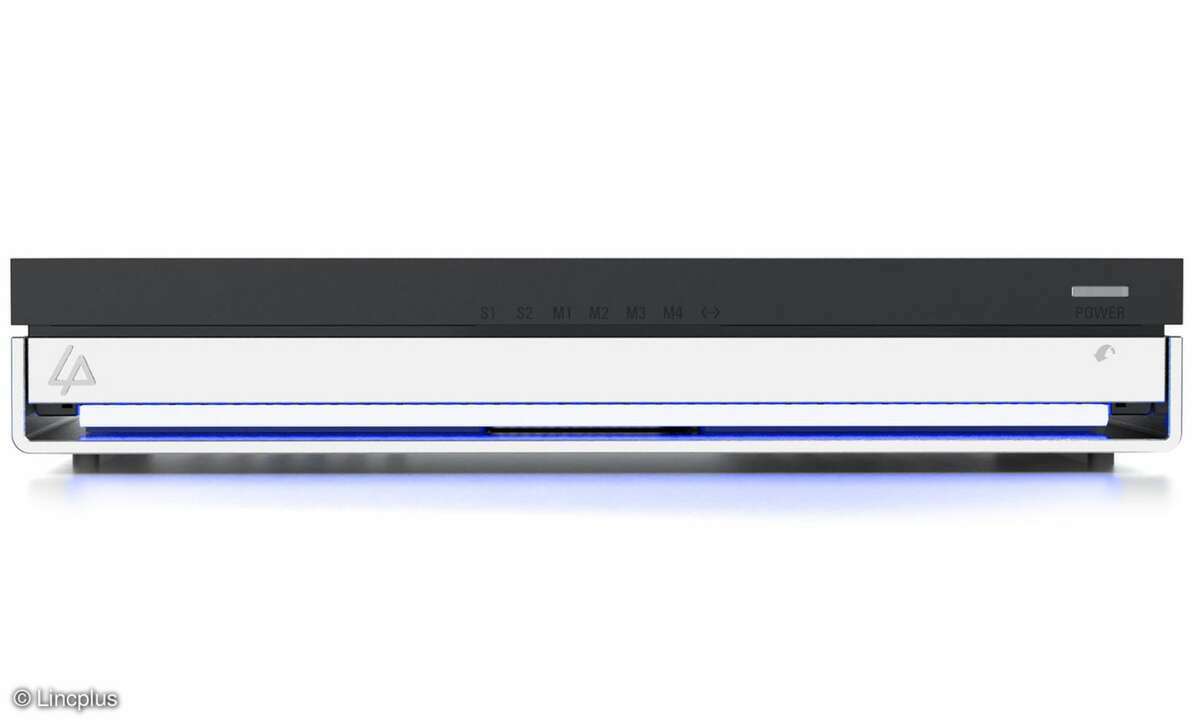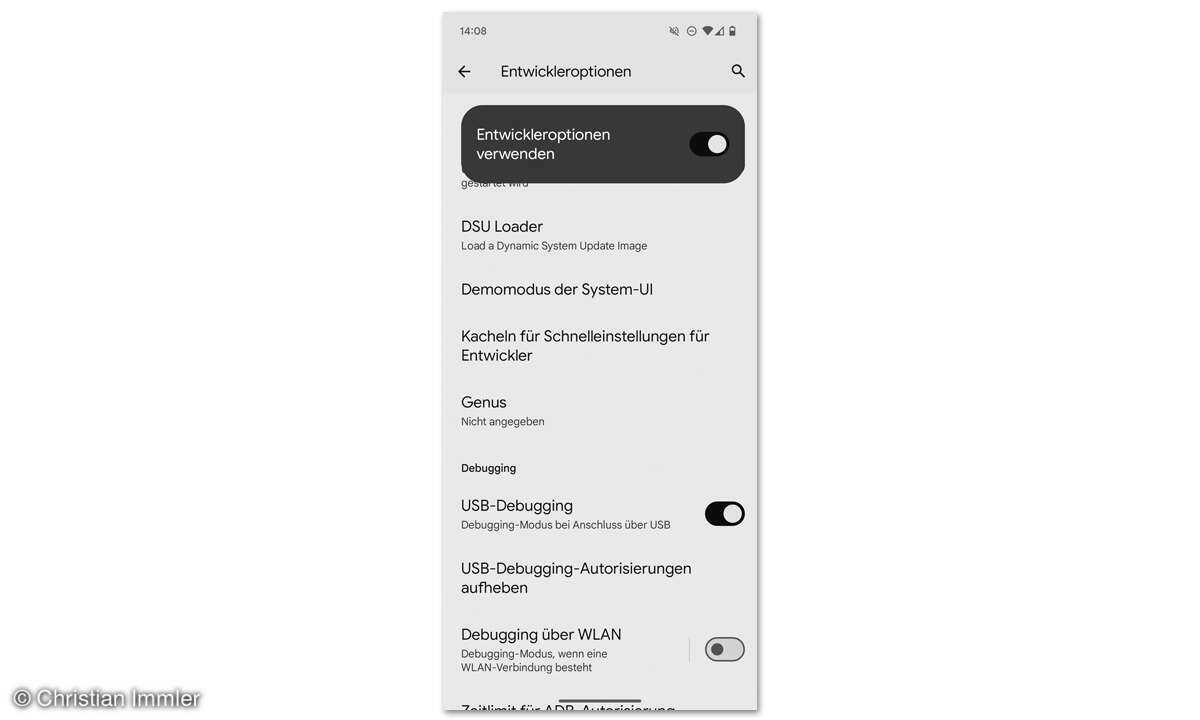NAS installieren - so geht's
Einen Server aufsetzen – eine leichte Übung? Ja! connect erläutert am Beispiel der Synology Diskstation DS215+, was bei der Inbetriebnahme einer modernen NAS-Maschine zu beachten ist.

Vor der Installation des Servers muss die Netzwerkfestplatte (NAS) zunächst zusammengebaut werden. Nach dem Auspacken der Synology Diskstation DS215+ und der beiden 3,5-Zoll-Festplattenlaufwerke (HDD) mit jeweils 4 Terabyte Speicherkapazität kann der Zusammenbau der Hardware beginnen. Die ...
Vor der Installation des Servers muss die Netzwerkfestplatte (NAS) zunächst zusammengebaut werden. Nach dem Auspacken der Synology Diskstation DS215+ und der beiden 3,5-Zoll-Festplattenlaufwerke (HDD) mit jeweils 4 Terabyte Speicherkapazität kann der Zusammenbau der Hardware beginnen. Die frontseitigen HDD-Einschübe werden mit einem Fingerdruck im unteren Bereich entriegelt und dann aus dem NAS-Gehäuse gezogen.
Anschließend entfernt man die seitlichen Kunststoffhalterungen, legt die Speicherlaufwerke so ein, dass die Lage der SATA-Anschlüsse mit den Kontaktleisten im Innern des NAS-Gehäuses übereinstimmt und fixiert die Festplatten mit den Halterungen. Hat man die Harddisks ins NAS-Gehäuse gesteckt, stellt man mit einem Ethernetkabel die Verbindung zum Router im Netzwerk her. In unserem Fall war das eine Fritzbox. Zum Schluss wird das beigelegte Netzteil zur Stromversorgung angeschlossen.
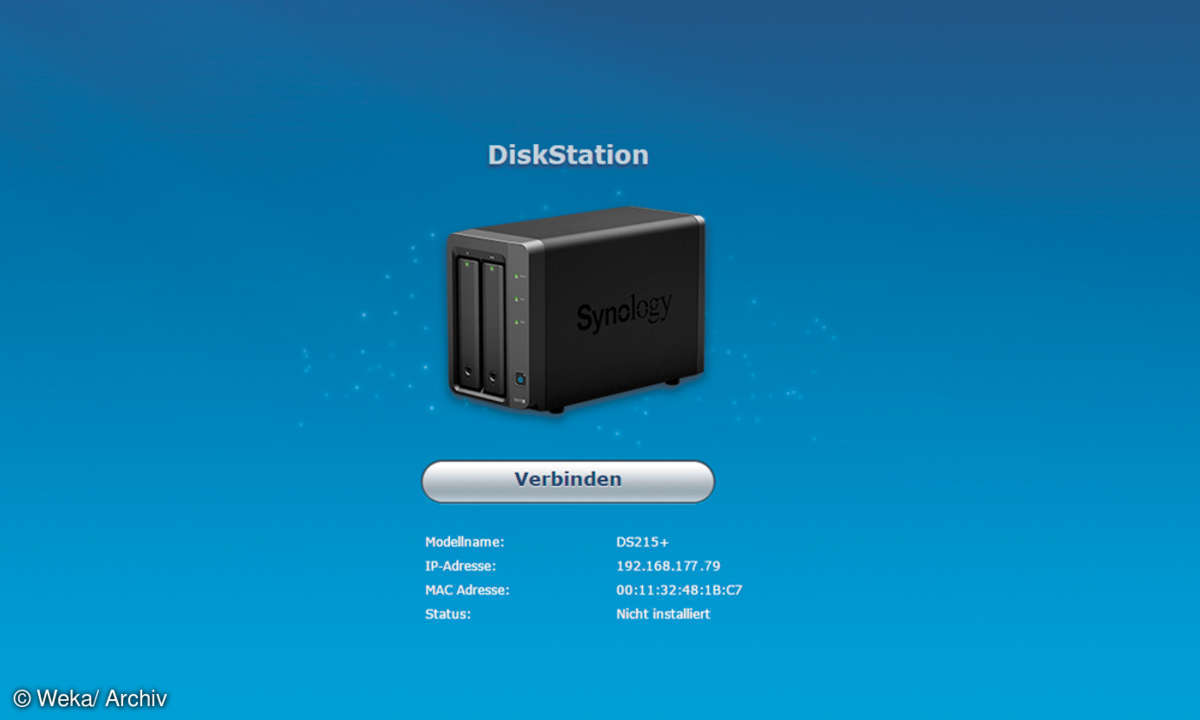
NAS im Heimnetzwerk ansprechen
Nach dem ersten Einschalten muss das neue Familienmitglied im Heimnetzwerk ausfindig gemacht werden. Dabei helfen die Synology-Webserver. Für die Kontaktaufnahme geben wir an einem Computer, der im selben Netzwerk wie das NAS eingebucht ist, in die Adresszeile des Browsers „find.synology.com“ ein. Am PC-Bildschirm meldet sich der Webassistent der Diskstation.
Wir klicken auf „Verbinden“ und dann auf „Einrichten“. Meist weist der Router dem NAS-System via DHCP automatisch eine intern gültige IP-Adresse zu. Im Beispiel lautet diese 192.168.177.79. Der Webassistent begleitet auch die weiteren Installationsschritte.
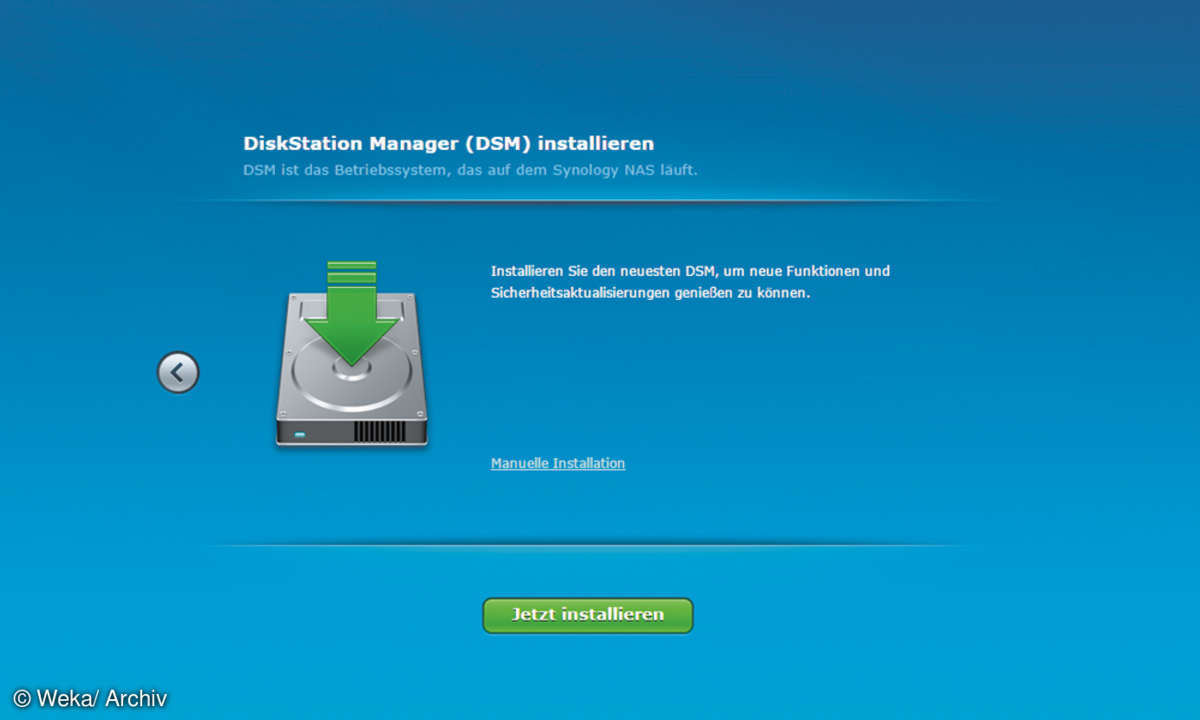
Wir folgen den Anweisungen und veranlassen als nächstes die Installation des Betriebssystems. Zu beachten ist hier, dass die NAS-Festplatten neu formatiert werden und vorhandene Daten verloren gehen. Der Webassistent wählt das flexible Linux-Dateisystem „ext4“ und kombiniert die beiden Festplatten automatisch zu einem variablen SHR-Verbund (Synology Hybrid RAID).
Wie in einem RAID-1-System werden die Daten auf beide Laufwerke gespiegelt. Von den 8 TB stehen daher nur 4 für Nutzdaten bereit. Wer möchte, kann im „Speichermanager“ der NAS-Software die Datenträgereinstellungen entfernen und wie gewünscht neu anlegen, bevor die Disks mit Dateien befüllt werden.
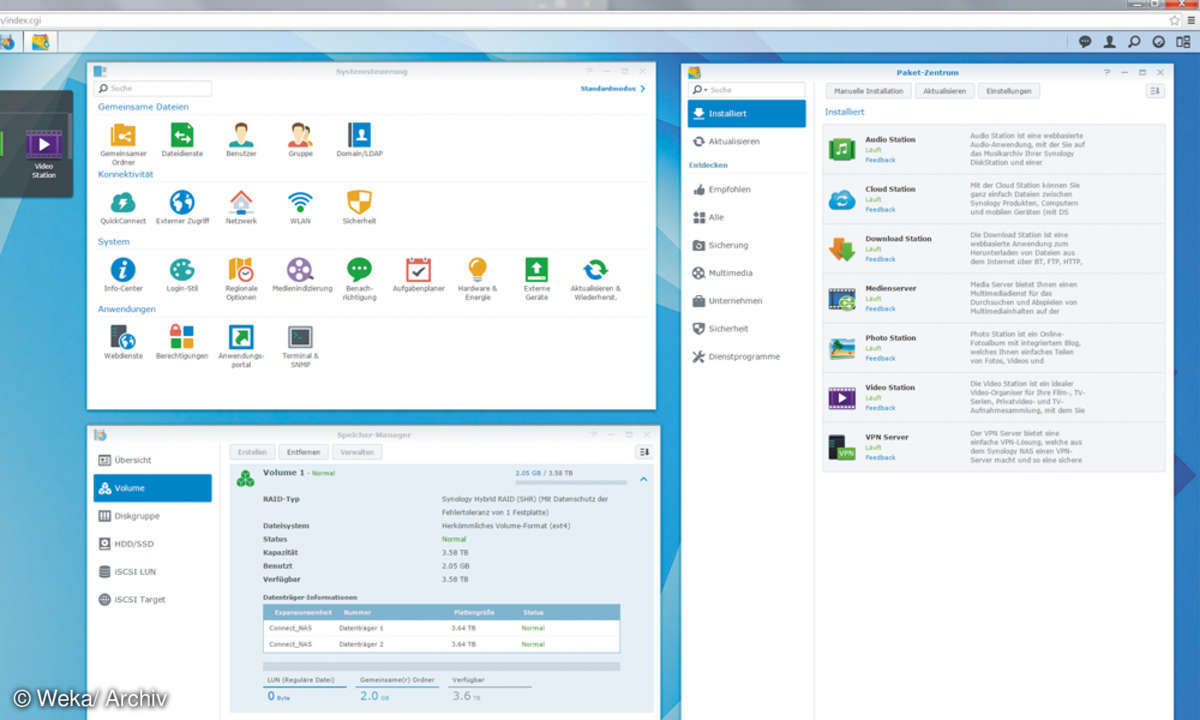
Die Basiskonfiguration vornehmen
Wenige Minuten später startet die DS215+ neu. Für die Verwaltung des NAS-Servers legen wir ein Administratorkonto mit einem sicheren Passwort an und vergeben einen internen Servernamen (Connect_NAS). Vor dem Abschluss der Installation können unter anderem die Update-Einstellungen angepasst, Zusatzanwendungen wie Medienserver heruntergeladen und QuickConnect für einen vereinfachten Fernzugriff über Synology-Server eingerichtet werden. In unserem Test lief die komplette Inbetriebnahme reibungslos ab. Veränderungen in den Routereinstellungen waren bislang (noch) nicht nötig.
Weboberfläche der NAS-Firmware starten
Auch im Regelbetrieb führt der Webbrowser zur NAS-Firmware, dem Diskstation-Manager (DSM 5.2). Befindet sich der PC im selben Netzwerk, tippt man einfach die interne IP-Adresse (https://192.168.177.79) oder den gewählten Servernamen als Weblink ein (https://Connect_NAS) ein. Bei erfolgreicher Verbindungsaufnahme meldet man sich mit den zuvor erstellten Administrator-Zugangsdaten an und kann dann die DS215+ wie gewünscht einrichten und verwalten.